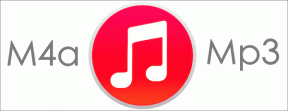Comment afficher les numéros de semaine dans le calendrier MS Outlook
Divers / / February 12, 2022
Lorsque les gens parlent de grands projets, parler en nombre de semaines est la lingua franca professionnelle. Il y a une raison d'utiliser des numéros de semaine. Il ajoute plus clarté des échéanciers et définit des attentes distinctes en termes d'heures de travail. Et depuis MS Outlook est ce que la plupart d'entre nous utilisons comme outil de communication et d'organisation dans notre vie professionnelle, nous devrions envisager d'activer la fonctionnalité des numéros de semaine dans Calendrier MS Outlook. Voici comment procéder.
Étape 1: Lancez MS Outlook et accédez à Outils -> Options -> Préférences. Cliquez sur le bouton lecture Options de calendrier en dessous de Calendrier section.

Étape 2: En dessous de Options de calendrier cochez la case lecture Afficher les numéros de semaine dans la vue mensuelle et le navigateur de dates. Cliquer sur D'accord.

Étape 3: Il n'y a pas d'étape 3. Revenez à votre calendrier et vérifiez comment les numéros de semaine apparaissent à côté de chaque semaine (sur le côté gauche) lorsque vous regardez la vue mensuelle.

Au cas où vous n'auriez jamais remarqué cette zone auparavant, laissez-nous vérifier une image de la même chose avant que cette fonctionnalité ne soit activée. Il a montré la date de la semaine à la place.

Combien cela vous aide-t-il? Vous voudrez peut-être aussi activer un fuseau horaire supplémentaire sur le même calendrier. 🙂
Dernière mise à jour le 03 février 2022
L'article ci-dessus peut contenir des liens d'affiliation qui aident à soutenir Guiding Tech. Cependant, cela n'affecte pas notre intégrité éditoriale. Le contenu reste impartial et authentique.